
| リアルタイム送信の使い方 |
| トップページ<ボランティア用ページ<送信機能 |
なお、FTPソフトについては、以前、別のソフトでいろいろ試したのですが、なかなか上手くいきませんでした。これからも暇を見て試していきますので、上手く行くソフトが見つかりましたら、改めて紹介いたします。また、Excelに関してですが、現在、「リブレオフィス」という、無料で使えるオフィスソフトに移植をしていますが、完成までにはしばらくかかります。また、無料ソフトの為、機能上の制限などで、実現できないかもしれませんので、ご承知置き下さい。 |
|||
| ご使用いただくには、まずFTPソフトをインストールする必要があります。下記アドレスよりダウンロードできます。 Flingファイル転送ソフトのダウンロードページhttp://www.nchsoftware.com/fling/jp/ |
|||
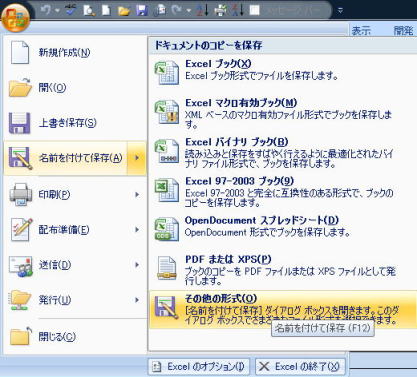 |
「Flingファイル転送ソフト」をインストールする前に、まず、パソコン側のファイルを作りましょう。 「syuuri_zyoukyou.xlsm」を開いたら、「ファイル」→「名前を付けて保存」→「その他の形式」とたどって行きます。 |
||
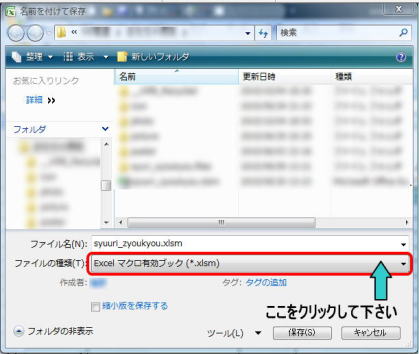 |
次に保存形式を選択します。「ファイルの種類」をクリックし、HTMLファイルという、ホームページで閲覧可能な形式に変換します。言葉だと難しいので、順を追って見て行きましょう | ||
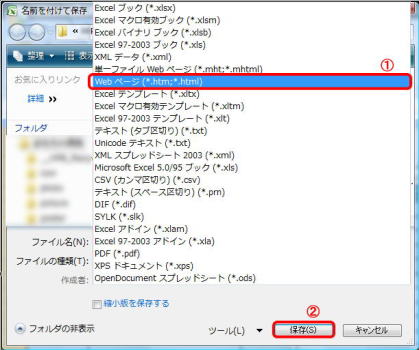 |
Excelには、本来の形式以外に、PDFファイルやHTMLファイルという、Excelが無くても見られるようにする機能が付いています。そこで、上記の画面より「Webページ(*,htm,*,html)」を選び、「保存」をクリックします。 | ||
| 「Fiingファイル転送ソフト」をダウンロード、インストールしたら、デスクトップに「Fling - Fling」というフォルダが出来ているかと思います。これはパソコン側の「このファイルを送ります」という窓口と考えて頂ければ分かりやすいかと思います。ですから、送りたいファイル「syuuri_zyoukyou.htm」を入れて下さい。この時、「htm」または、「html」という拡張子のものを選んで下さい。それが「ホームページファイルだよ」という意味なので。マクロ有効Excelのファイル「xlsm」と間違わないようにしてくださいね。 | |||
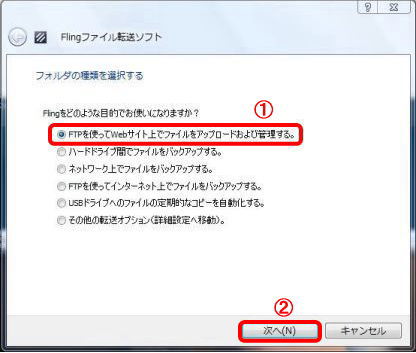 |
次に「Fiingファイル転送ソフト」の設定をします。「Flingファイル転送ソフト」を起動すると、左のような設定画面が出ます。今回の場合、FTP機能を使って、インターネット上にファイルを送る為に使いたいので、一番上の「FTPを使ってWebサイト上でファイルをアップロードおよび管理する」をクリックし、下にある「次へ」をクリックして下さい。 | ||
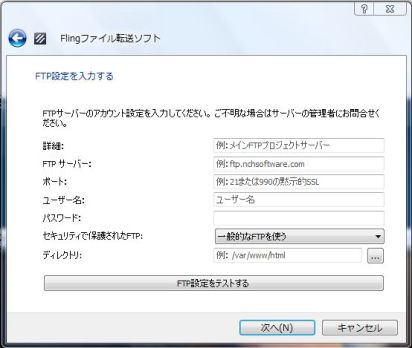 |
次に、設定画面で、インターネットサーバーの設定をします・ ・詳細 それほど重要ではありません。機能をいくつか使う時、迷わないようにする為のようなので、「おもちゃ病院」でOKです。 ・FTP サーバー お使いのホームページの管理画面より調べます。FC2の場合、ホスト名(ホストアドレス)、YAHOO!のジオシティーズの場合、「ftp.geocities.jp」となっております。 お使いのホームページのヘルプより「FTP設定」などのキーワードで探す事が出来ると思います。 ・ポート 21と入れれば使えました。 ・ユーザ名 基本的にログインのIDです。 ・パスワード YAHOO!のジオシティーズの場合はログインパスワードですがFC2の場合、違います。調べ方が分からなければ、お問い合わせいただければ探してお答えします。 ・ディレクトリ インターネット上のファイルを置いておく所です。フォルダに入れないのであれば、入力しなくても良いと思われます。上記の設定が終わりましたら、「FTP設定をテストする」チェックして、「次へ」をクリックします。 |
||
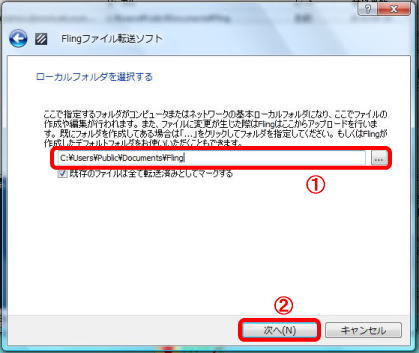 |
ローカルフォルダとは、パソコン側(送り手の側のフォルダ)を指定します。 特に指定しなければ、デスクトップ上の「Fling - Fling」というフォルダが指定されます。 |
||
 |
次にファイルを送るタイミングを設定します。2番目の「自動」をクリックして下さい。これで自動的に送信される設定になりました。そして「次へ」、続いて開く画面で「完了」をクリックして設定終了です。 僕も素人ですので、サポートできるか分かりませんが、設定で分からなかったらご連絡下さい。 |
||
 |
設定が終わりましたら、上手く行くか試してみて下さい。画面右の「ファイル更新」をクリックすると、修理状況と説明、整理番号〜担当Drよりまでが自動選択され、htmlにて名前を付けて保存する所までをExcelが、変更を感知して転送するのをFlingファイル転送ソフトが自動的に行い、ファイルが更新される仕組みです。「担当Drより」に何か書いてファイル更新し、ホームページが更新されれば成功です。 | ||
| ※「ファイル更新」ボタンの下に、「返却済みの削除」というボタンがありますが、これは、返却し、レ点チェックしたおもちゃの行を一度に削除できるようにしてあります。削除しても、毎月の締めで月ごとにコピーしたデータは消えないので、もし利用される場合は、先に各月のデータをコピーしてからお使い下さい。返却されたおもちゃのデータが消えれば、インターネットで見る時に見やすくなるので。ただ、チェックボックス(レ点を付ける所)が重なって、うまくデータが削除されない事もあります。その場合、申し訳ありませんが、そのままお使い下さい(チェックボックスを右クリック、左クリック、Deleteとやれば消すことは出来ますが、分かりにくいので)。 | |||